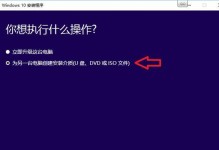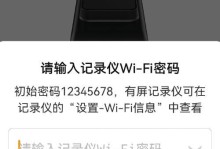电脑开机时遇到CPU风扇错误是一种常见的硬件问题,如果不及时解决,可能会导致电脑过热、死机甚至损坏硬件。本文将为您介绍一些常见的解决方法,帮助您应对电脑开机时CPU风扇异常的问题。

检查风扇连接情况
在解决电脑开机CPU风扇错误时,首先要检查风扇是否正常连接在主板上。确认风扇的电源线、信号线和控制线都正确插入相应的插槽中,并确保插头没有松动或损坏。
清理风扇上的灰尘
积聚在风扇叶片和散热器上的灰尘会导致风扇无法正常运转。使用一个小刷子或压缩气罐轻轻地清理风扇和散热器上的灰尘,以确保它们能够正常工作。

更换风扇
如果您发现风扇已经老化或损坏,建议您更换一个全新的风扇。选择与您的电脑兼容的型号,并按照安装指南进行正确安装,以确保风扇能够正常工作。
检查风扇速度设置
有些主板会提供风扇转速设置选项,您可以进入BIOS设置或使用主板附带的管理软件来检查风扇速度设置。确保风扇速度设置在合理范围内,过低或过高的转速都可能导致CPU风扇错误。
更新主板驱动程序
有时候,CPU风扇错误可能是由于旧的或损坏的主板驱动程序引起的。访问主板制造商的官方网站,下载并安装最新的主板驱动程序,以确保主板能够与风扇正常通信。

检查散热器背板
散热器背板的松动或不正确安装可能会导致CPU风扇错误。检查散热器背板是否牢固固定在主板上,并确保所有螺丝都紧密连接,以确保散热器能够有效地散热。
检查温度传感器
温度传感器的故障可能导致错误的CPU温度读数,从而引发风扇错误。使用硬件监控软件来检查CPU温度传感器的读数是否准确,如果有异常,可以考虑更换温度传感器。
重新安装散热膏
散热膏的老化或不正确的涂抹可能会导致CPU过热,进而引发风扇错误。将旧的散热膏清除干净,并重新涂抹一层新的散热膏,以提高散热效果。
检查主板电源供应
电脑主板上的电源供应问题也可能导致CPU风扇错误。检查主板上的电源连接是否牢固,并确保主板能够正常接收到稳定的电源供应。
升级BIOS
有时候,老版本的BIOS可能存在与风扇兼容性或通信问题,导致CPU风扇错误。访问主板制造商的官方网站,下载并安装最新的BIOS版本,以解决可能存在的问题。
检查CPU故障
如果您排除了以上所有可能的原因,但问题仍然存在,可能是因为CPU本身出现故障。请联系专业技术人员进行更进一步的诊断和修复。
寻求专业帮助
如果您不确定如何解决电脑开机CPU风扇错误,或者无法找到问题的根源,建议您寻求专业的电脑维修师傅的帮助,避免进一步损坏硬件。
保持电脑清洁
定期清洁电脑内部的灰尘和污垢,可以有效地减少CPU风扇错误的发生。使用压缩气罐或吹风机轻轻吹除电脑内部的灰尘,并定期清洁散热器和风扇。
定期检查风扇运转情况
定期检查风扇是否正常运转,可以预防CPU风扇错误的发生。观察风扇是否正常旋转、发出异常噪音或震动,及时发现问题并解决。
电脑开机CPU风扇错误可能会给电脑带来严重的问题,但通过检查连接、清理灰尘、更换风扇、更新驱动等一系列方法,我们可以有效地解决这个问题。保持电脑清洁,并定期检查风扇的运转情况,将有助于预防CPU风扇错误的发生。如遇复杂问题,建议寻求专业帮助。